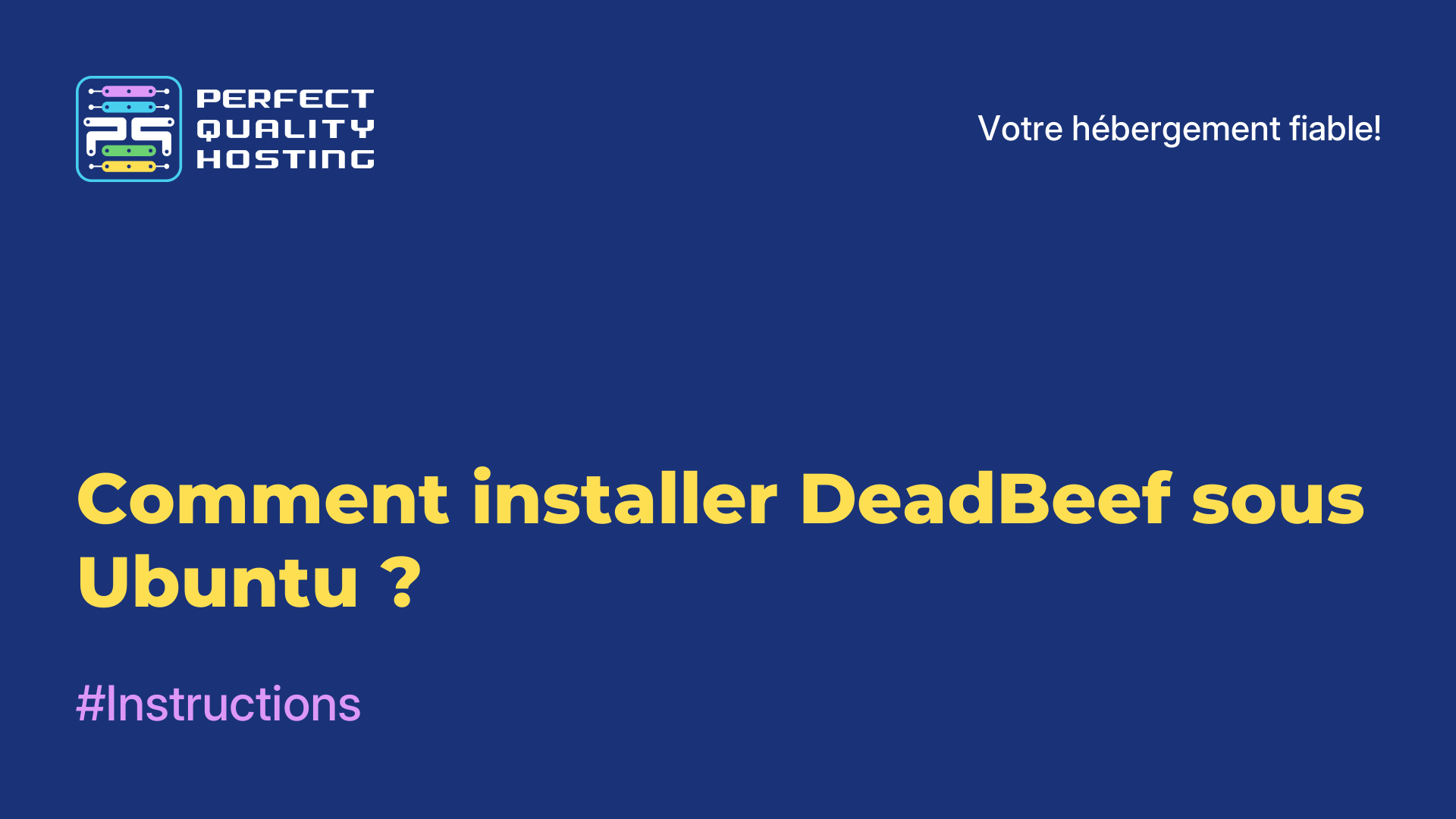-
Grande Bretagne+44 (20) 4577-20-00
-
États-Unis+1 (929) 431-18-18
-
Israël+972 (55) 507-70-81
-
Brésil+55 (61) 3772-18-88
-
Canada+1 (416) 850-13-33
-
Tchèque+420 (736) 353-668
-
Estonie+372 (53) 683-380
-
Grèce+30 (800) 000-02-04
-
Irlande+353 (1) 699-43-88
-
Islande+354 (53) 952-99
-
Lituanie+370 (700) 660-08
-
Pays-Bas+31 (970) 1027-77-87
-
Portugal+351 (800) 180-09-04
-
Roumanie+40 (376) 300-641
-
Suède+46 (79) 008-11-99
-
Slovaquie+421 (2) 333-004-23
-
Suisse+41 (22) 508-77-76
-
Moldavie+373 (699) 33-1-22
 Français
Français
Comment enregistrer un JPG dans GIMP
- Maison
- Base de connaissances
- Comment enregistrer un JPG dans GIMP
Le programme GIMP, semblable à Photoshop, offre à l'utilisateur une variété de formats d'enregistrement de fichiers. Il enregistre non seulement les images, mais aussi tous les calques placés sur celles-ci, qui peuvent être déplacés, édités et manipulés comme bon leur semble. En d'autres termes, il semble que l'utilisateur n'ait pas ouvert le fichier individuellement, mais qu'il ait continué à travailler avec lui. Si une image est nécessaire, ce format ne convient absolument pas. L'image doit être enregistrée dans un autre format - PNG, GIF ou JPEG. Nous verrons dans cette instruction comment procéder avec le programme GIMP.
Comment enregistrer une image au format JPG dans GIMP ?
Vous pouvez appuyer sur Ctrl+S ou ouvrir l'image au format XCF de Gimp. Pour l'enregistrer au format JPG, vous devez appuyer sur Ctrl+Shift+E ou ouvrir le menu Fichier -> Exporter sous.
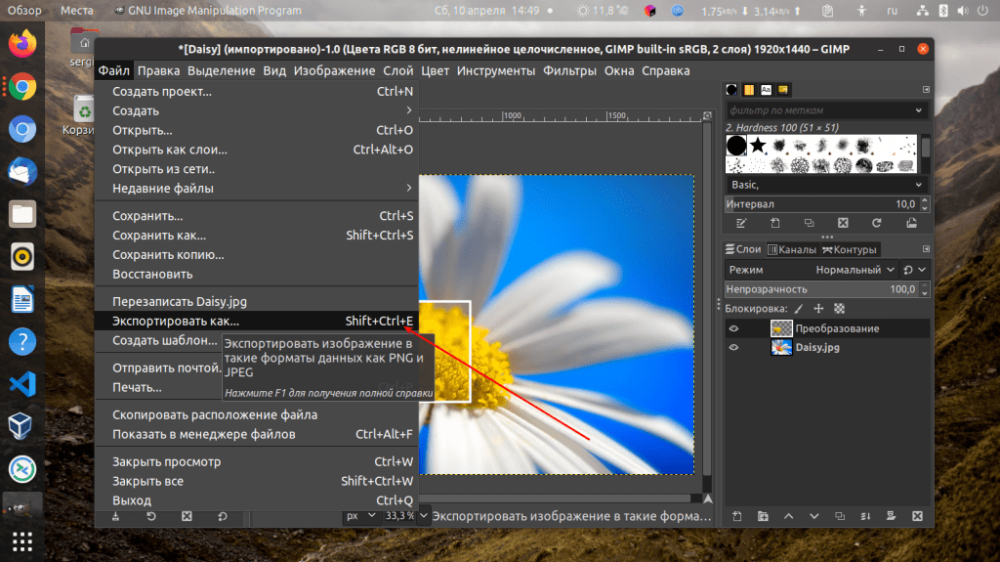
Ensuite, vous devez sélectionner le format de fichier dans la fenêtre. Si vous allez éditer un fichier au format PNG ou JPG, le programme essaiera de déterminer le format en se basant sur l'extension. Saisissez ensuite .jpg après le nom du fichier et cliquez sur Exporter.
Il existe une autre solution. Si vous décochez la case Sélectionner le type de fichier (par extension) en bas de la fenêtre, vous pouvez spécifier le format vous-même :
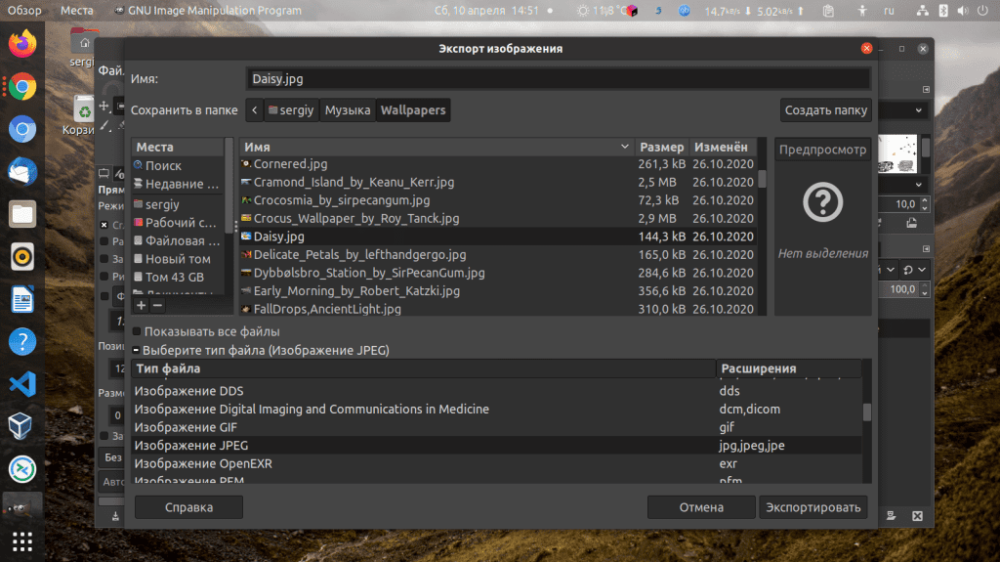
Après avoir cliqué sur Exporter, vous devez sélectionner la qualité de l'image. Vous pouvez laisser la valeur par défaut :
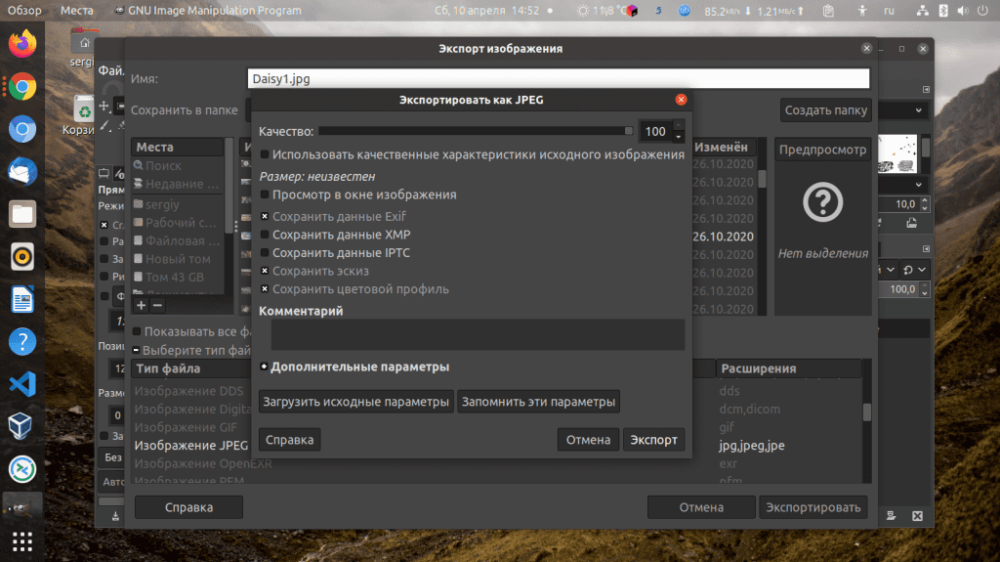
Cliquez à nouveau sur Exporter. Le fichier sera alors enregistré et apparaîtra dans le dossier de votre choix. Par défaut, le dossier Documents est utilisé.
Comme vous pouvez le constater, rien de bien compliqué. Nous avons abordé la question de l'enregistrement au format jpg dans Gimp. C'est très simple.